dTVを無料トライアル期間が終了しないうちに解約したい、もしくは『もう充分』や『イマイチだった・・・』などの理由で、解約を考えている方もいらっしゃるかもしれません。
そんな時も『dTV』の解約方法はとっても手順に従って進めれば簡単です。
こちらの記事では『dTV』の解約方法について紹介しています。
dTVを解約する方法
サービスなどの契約をしても、いざ解約しようと思ったら解約方法がわからない・・・
そういう時って困りますよね。
『dTV』の解約手続きは、ちょっと見た目がわかりにくいものの、手順通りに進めれば簡単です。
ここではdTVの解約の手順を画像付きで説明していきます。
dTVを解約する前の確認
『dTV』の無料トライアル期間中の解約は、『即日解約』になります。
即日解約とは、つまり解約したその時からサービスを利用できなくなるという事。
例えば、無料期間がまだ残っている状態でdTVの解約手続きをすると、残りの日数分のサービスを利用することはできません。
dTV解約手順
では、実際の解約手順を説明していきますね。
dTVアプリから解約する方法、そしてdTVサイトから解約する方法を順に説明します。
ちなみに、スマホからでもPCからでも、基本的な解約方法は変わりません。
dTVアプリからの解約手順
まずはdTVアプリからの解約手順を説明します。
最初に、dTVアプリを開いてログインしましょう。
ログインできたら、ページの右下の『その他』をクリック。

『その他』メニュー画面から『アカウント』を選択します。
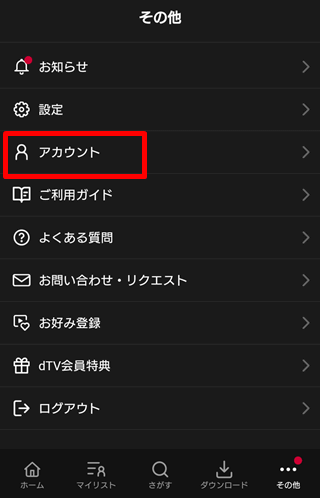
『アカウント』メニュー画面から『dTV解約』を選択します。
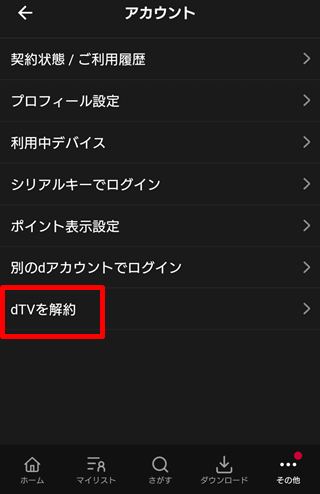
無料トライアル期間中の場合、無料期間終了の日を教えてくれます。
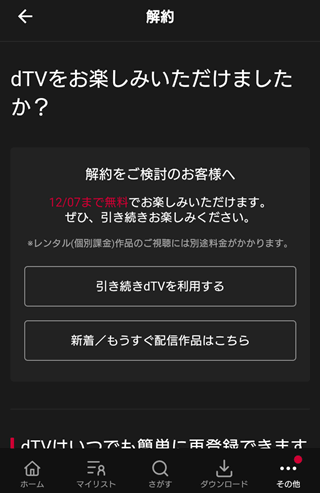
このまま解約手続きを進めるなら、ページの下の方までスクロールしてみましょう。
一見わかりにくいですが、だいぶ下の方に解約手続きに進むためのボタンがあります。
メールでお知らせを受けたくない場合は、『dTVから』・『dマーケットから』のチェックをはずしておきましょう。
『解約手続きに進む』をクリックすると、『My docomo』ページに移動し、解約の手続きを進める事ができます。
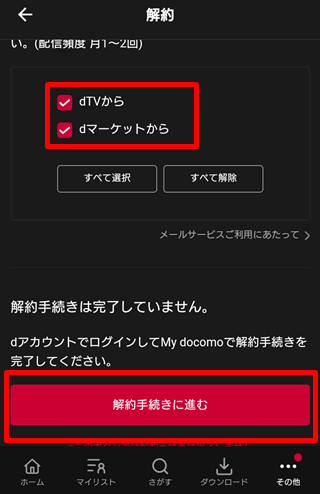
ドコモ回線契約のある方は、スマホのWi-Fiを切断してモバイルデータ通信の状態にしておけば、『My docomo』ページに移動した際、ネットワーク暗証番号の入力での認証ができます。
Wi-Fi接続中、またはドコモ回線以外の契約をされている方は、『My docomo』ページへ移動した後、dアカウントのIDとパスワードの入力が必要となります。
『My docomo』ページ内の『契約内容・手続き』をクリックしましょう。
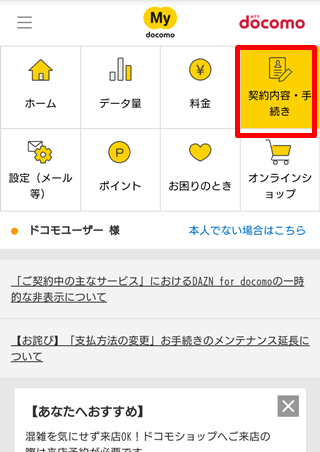
『ご契約中の主なサービス』の中に『dTV』を見つけることができますので、『解約する』ボタンをクリック。
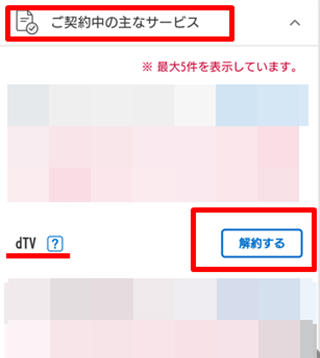
これで解約は完了です。
『My docomo』ページ内からの解約となるので、ちょっとわかりにくいですね・・・
解約手続きを確認したうえで、dTVに登録してみる方はこちらからどうぞ
↓↓
dTVへの登録方法については、こちらの記事で解説しています(^^)

dTVサイトからの解約手順
次に、dTVサイトからの解約手順を説明します。
まずはdTVのサイトへアクセスして、ログイン。
ログインできたら、ページの右上の三本線をクリックしましょう。
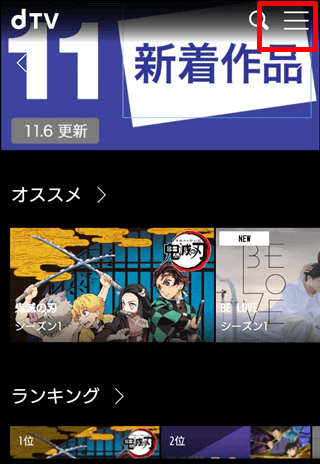
三本線をクリックすると、メニュー画面が開きます。
ずっと下の方までスクロールして、『解約』を見つけたらそれをクリック。
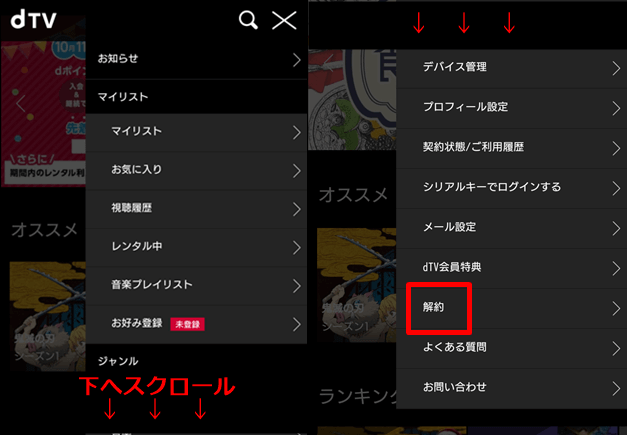
アプリからの解約と同じように、やはり下の方に今後メールでのお知らせを受け取るかどうかと、解約手続きに進むためのボタンがあります。
メールでのお知らせを受けたくない方は、『dTV』、『dマーケット』のチェックを外しておきましょう。
一番下の『解約手続きに進む』ボタンをクリックして、『My docomo』ページに移動します。
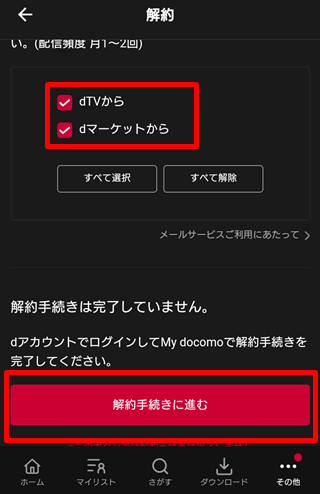
この時もやはり、ドコモ回線契約中の方は、スマホのWi-Fi接続を切断してモバイルデータ通信にしておいたほうが簡単です。
PCや他回線のスマホからの解約には、dアカウントのIDとパスワードの入力が必要になります。
『My docomo』ページ内の『契約内容・手続き』をクリック、『ご契約中の主なサービス』の中の『dTV』横、『解約する』ボタンをクリックして完了です。
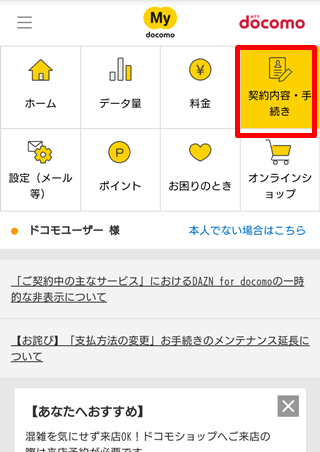
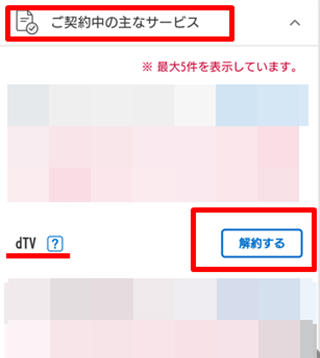
dTVアプリからでもdTVサイトからでも、解約の流れは一緒ですね。
解約手続きを確認したうえで、dTVに登録してみる方はこちらからどうぞ
↓↓
dTVへの登録方法については、こちらの記事で解説しています(^^)

dTVの解約がうまくいかない時のチェックポイント
dTVを解約したいのにうまくいかない。
そんな時は下記をチェックしてみてくださいね!
『My docomo』ページに移動してからも、dアカウントへのログインが必要となります。
(ドコモ回線契約中でモバイルデータ通信中のスマホの場合を除く)
dアカウントのIDとパスワードが正しいかどうか、もう一度確かめてみましょう。
dTVアプリを利用していた方は、アプリの削除だけでは『解約』にはなりません。
アプリ内、もしくはサイト内から解約手続きを行いましょう。
まとめ
この記事でご紹介したように進めれば、『dTV』の解約手続きはわずか数分で完了します。
無料トライアル期間中に解約してしまえば、月額料金が発生する事もありません。
解約手続きも手順通りに進めれば簡単にできますので、気軽にdTVの無料トライアル『初回31日間無料』を試してみてくださいね。
dTVへの登録方法については、こちらの記事で説明しています(^^)




コメント